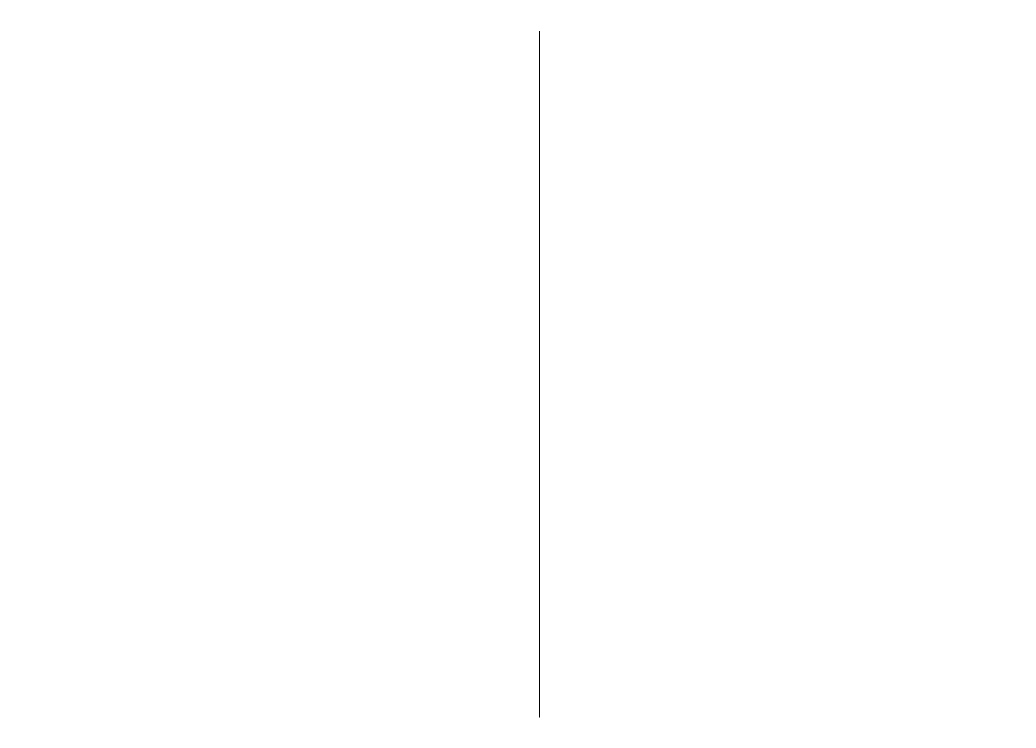
Použití aktivačních klíčů
Obsah chráněný správou digitálních práv (DRM) je dodán s
přidruženým aktivačním klíčem, který vymezuje vaše
práva k používání obsahu.
Je-li ve vašem přístroji obsah chráněný pomocí OMA DRM,
použijte pro zálohování aktivačních klíčů i obsahu funkci
zálohování programu Nokia PC Suite.Jiné způsoby přenosu
nemusí přenést aktivační klíče, které musí být obnoveny
spolu s obsahem, abyste mohli pokračovat v používání
obsahu chráněného pomocí OMA DRM po zformátování
paměti přístroje. Aktivační klíče byste mohli potřebovat
obnovit i v případě, že dojde k poškození souborů ve
vašem přístroji.
108
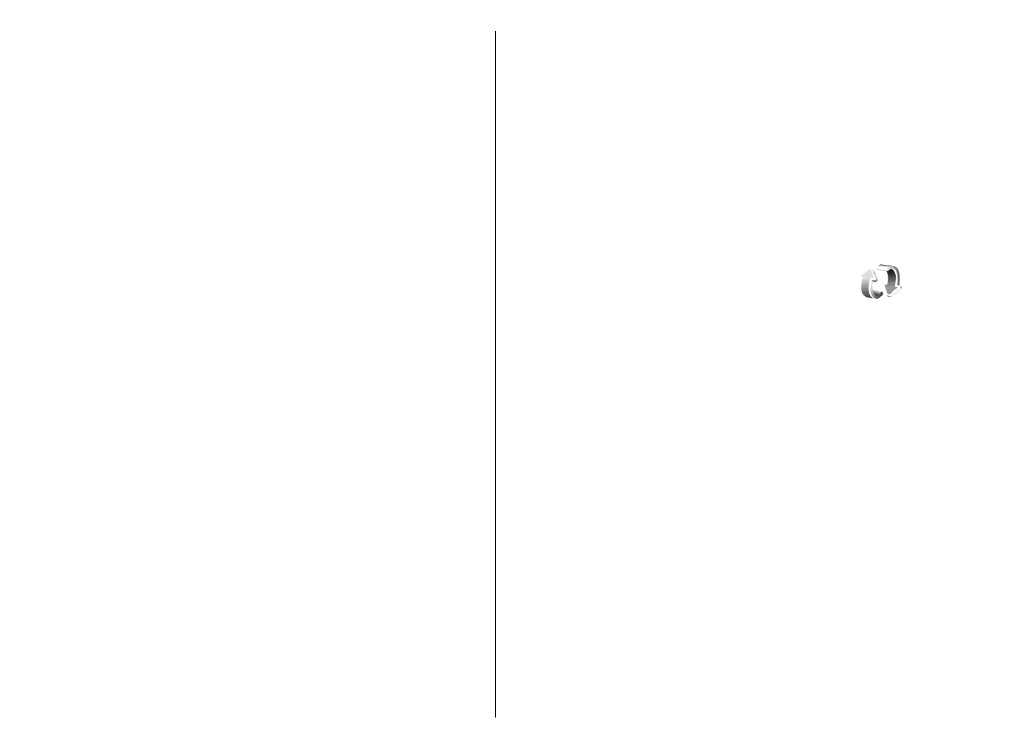
Je-li ve vašem přístroji obsah chráněný pomocí WMDRM,
dojde po zformátování paměti přístroje ke ztrátě
aktivačních klíčů i obsahu. Aktivační klíče a obsah můžete
ztratit i v případě, že dojde k poškození souborů ve vašem
přístroji. Ztráta aktivačních klíčů nebo obsahu může
omezit vaši možnost znovu užívat stejný obsah ve vašem
přístroji. O další informace požádejte svého poskytovatele
služby.
Některé aktivační klíče mohou být spojeny s určitou SIM
kartou a chráněný obsah je možné užívat, jen je-li tato SIM
karta v přístroji uložena.
Chcete-li zobrazit aktivační klíče podle typu, zvolte
Platné
klíče
,
Neplatné klíče
nebo
Nepoužité klíče
.
Chcete-li upravit detaily klíče, zvolte
Volby
>
Detaily
klíče
.
U jednotlivých mediálních souborů jsou zobrazeny
následující podrobnosti:
•
Stav
— Stav je
Aktivační klíč je platný
,
Platnost akt.
klíče vypršela
nebo
Akt. klíč není dosud platný
.
•
Odeslání obsahu
—
Povoleno
znamená, že můžete
odeslat soubor do jiného zařízení.
Nepovoleno
znamená, že soubor nelze odeslat do jiného zařízení.
•
Obsah v telefonu
—
Ano
znamená, že je soubor v
přístroji a je zobrazena cesta k souboru.
Ne
znamená,
že odpovídající soubor nyní není v přístroji.
Chcete-li aktivovat klíč, otevřete hlavní okno aktivačních
klíčů a zvolte
Neplatné klíče
>
Volby
>
Získat
aktivační klíč
. Po zobrazení výzvy se připojte k síti a
budete přesměrováni na webový server, kde můžete
zakoupit práva k médiím.
Chcete-li odebrat práva k souboru, otevřete kartu platných
klíčů nebo kartu nepoužívaných klíčů, vyberte požadovaný
soubor a zvolte
Volby
>
Odstranit
. Pokud se ke stejnému
mediálnímu souboru váže více práv, budou odstraněna
všechna práva.
Zobrazení skupinového klíče zobrazuje všechny soubory
související se skupinovým právem. Pokud jste stáhli více
mediálních souborů se stejnými právy, budou v tomto
zobrazení rovněž zobrazeny. Toto zobrazení můžete
otevřít buď z karty platných, nebo neplatných klíčů.
Chcete-li mít přístup k těmto souborům, otevřete složku
skupinových práv.